Kako blokirati web stranice u rubnom pregledniku (jednostavan način)
S vremena na vrijeme vidjet ćete web mjesto koje stesamo želim blokirati. Možda je web mjesto neželjeno ili jednostavno odvlači pažnju, poput Facebooka. To je posebno istinito kada su djeca uključena i provode puno vremena na tim web stranicama. Ako redovito koristite preglednik Microsoft Edge, možda ste vidjeli da ne postoje očite mogućnosti za blokiranje web stranica u Edge pregledniku, U skladu s tim, datoteku s hostima možete koristiti za blokiranje web stranice u Edge pregledniku. Dopustite da vam pokažem kako.
Kako blokirati web mjesto na rubu
Za blokiranje web stranice na rubnom pregledniku, upotrijebit ćemometoda datoteke host. U datoteku s hostima dodat ćemo web mjesto koje želimo blokirati. U slučaju da ne znate, datoteka domaćina upotrebljava se za mapiranje IP adresa u ljudske adrese web mjesta koje se mogu čitati. Dakle, ono što ćemo učiniti je mapirati web mjesto koje želimo blokirati na lokalnu IP adresu koja se zove localhost. tj. 127.0.0.1.
Jednom kad preslikate adresu web lokacije u localhost, vine može pristupiti toj web stranici. To je zato što kad god unesete URL u adresnu traku preglednika, on pokušava pristupiti localhostu. Budući da je localhost samo naše računalo, web stranica se ne učitava. Više informacija o datoteci s domaćinima potražite na ova stranica.
Koraci za blokiranje web stranica u pregledniku Microsoft Edge
1. Najprije otvorite startni izbornik i potražite blokčić za bilješke, Sada kliknite na Pokreni kao administrator opcija na desnoj ploči. Također možete desnom tipkom miša kliknuti na Notepad i odabrati opciju Run as Administrator.

2. U Notepadu moramo otvoriti datoteku s domaćinima. Da biste to učinili, idite na Datoteka i odaberite Otvorena.
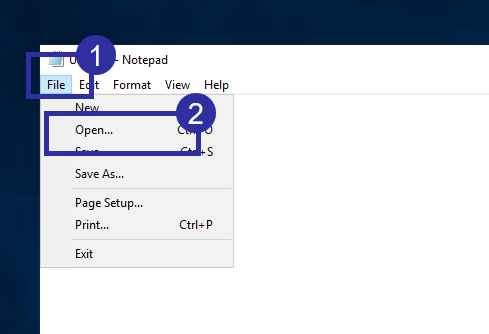
3. Gornja radnja otvorit će prozor za odabir datoteka. Evo, idi na C:WindowsSystem32driversetc mapu. Jednom kada ste ovdje, odaberite Sve datoteke s desnog donjeg padajućeg izbornika.

4. Sada, odaberite datoteku s domaćinima i kliknite na Otvorena dugme. Ova radnja otvara datoteku s domaćinima unutar bilježnice u koju možete dodati web mjesto da biste je blokirali u Edgeu.

5. U datoteci s domaćinima koristite donji oblik da biste blokirali web stranice u Edge pregledniku. Ne zaboravite zamijeniti example.com s imenom web mjesta po vašem izboru. Crta koja započinje s # je redak komentara u kojem možete napisati zašto steblokiranje web stranice. To vam olakšava pamćenje zašto ste blokirali web mjesto prilikom sljedećeg otvaranja datoteke s domaćinima. To nije uvjet. Dakle, ako želite, možete izbrisati liniju komentara.
Bilješka: provjerite postoji li barem jedan prostor između IP adrese localhost i stvarne adrese web mjesta.
# Comment line to write why you blocked the site (useful but not required) 127.0.0.1 example.com
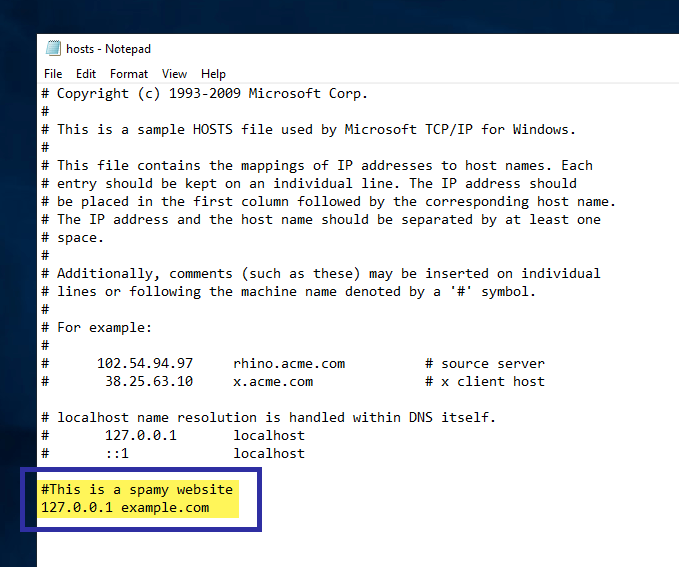
6. Možete slijediti isti postupak kako biste dodali onoliko web mjesta koliko želite blokirati web stranice u Microsoftovom rubnom pregledniku. Na primjer, blokirao sam Facebook na Edge prilagođenim komentarom.

7. Nakon dodavanja web stranica za blokiranje na Edgeu trebamo spremiti promjene. Da biste to učinili kliknite na Datoteka izbornika i odaberite Uštedjeti, Možete i pritisnuti prečac na tipkovnici Ctrl + S.

8. Nakon spremanja datoteke, zatvorite je klikom na X ikona koji se pojavljuju u gornjem desnom kutu.
To je to. Od danas preglednik Edge blokira web mjesto.

Imajte na umu da nakon što blokirate web mjesto metodom datoteke domaćina, ona se blokira na cijelom sustavu, uključujući i na svim ostalim preglednicima.
Ako vam se sviđa ovaj članak, pogledajte kako onemogućiti videozapise sa automatskom reprodukcijom na Edgeu i kako promijeniti spremljene lozinke na Edgeu.